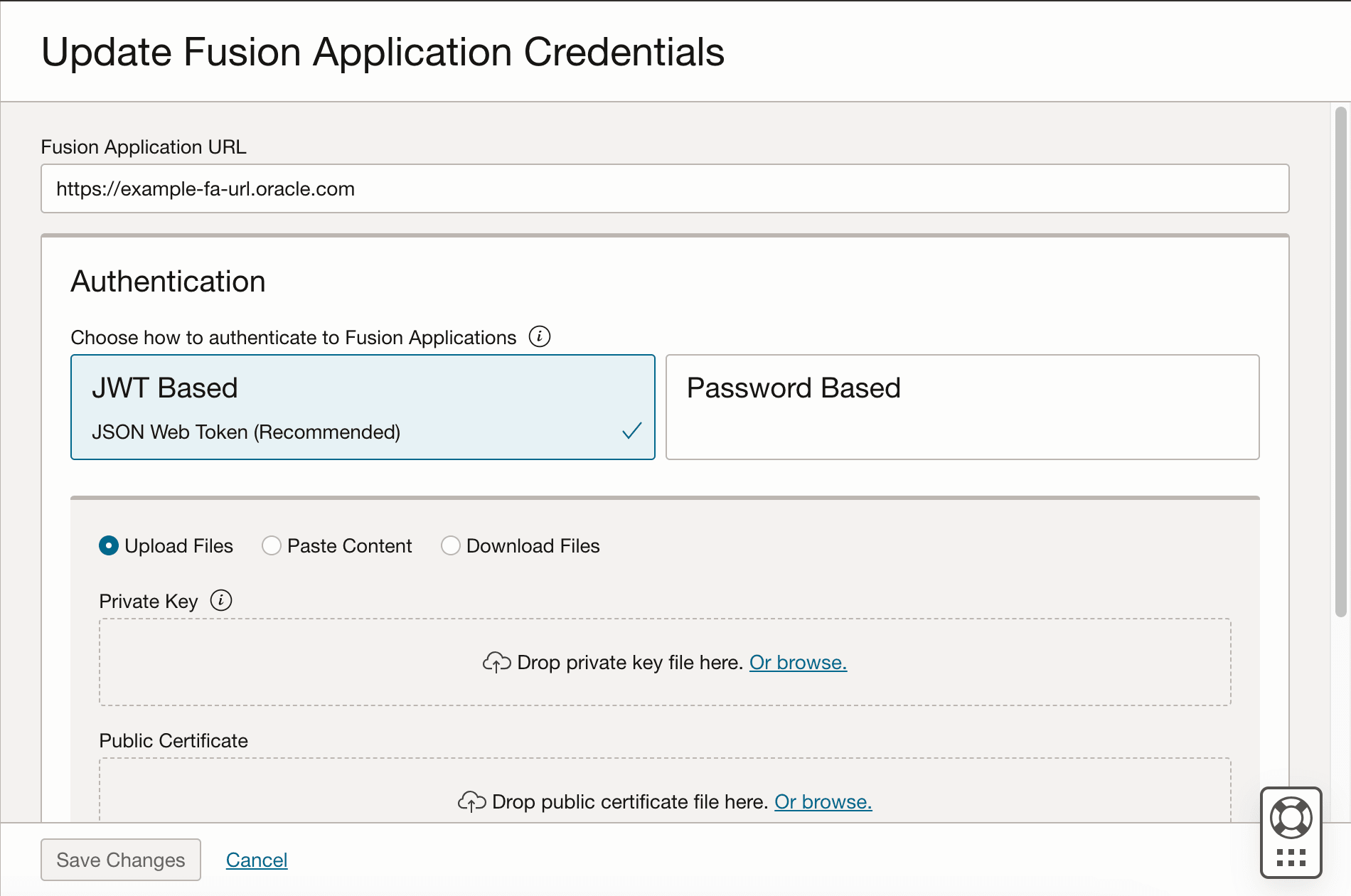Atualizar os Detalhes de Conexão da Origem de Dados
Atualize os detalhes da conexão da origem de dados, como o URL da instância do Oracle Fusion Cloud Applications especificada durante a criação da instância standalone do Oracle Fusion Data Intelligence e as credenciais de um usuário aplicável, como MyFAWExtractUser.
Consulte Criar um Usuário no Oracle Fusion Cloud Applications para Extrair Dados.
Você pode atualizar o URL de origem para apontar para outro ambiente de origem para o Oracle Fusion Cloud Applications se quiser dados de outra origem do Oracle Fusion Cloud Applications. No entanto, o domínio de identidades permanece o mesmo usado durante a criação inicial da instância do Oracle Fusion Data Intelligence e você não pode alterá-lo.
Você pode atualizar as credenciais de usuário aplicáveis quando sua instância do Oracle Fusion Cloud Applications de origem tiver sido atualizada com dados de outro ambiente, por exemplo, em decorrência de uma atualização de Produção para Teste. Você também atualizará as credenciais do usuário se as senhas forem diferentes entre os ambientes ou se a senha do usuário aplicável tiver expirado. Antes de informar a nova senha, certifique-se de ter redefinido a senha do usuário aplicável, como MyFAWExtractUser, no Oracle Fusion Cloud Applications. Consulte Redefinir Senhas.